|
Tính năng
|
Hình minh họa
|
|
Làm việc với tệp .DWG gốc (Native .DWG files)
Mở, chỉnh sửa và lưu tệp theo định dạng .DWG để dễ dàng cộng tác với đồng nghiệp và nhà cung cấp. Tăng cường chia sẻ dự án với cả các nhóm nội bộ và các nhà cung cấp bên ngoài với phiên bản mới nhất, định dạng tệp theo tiêu chuẩn AutoCAD R2018 .DWG.
|
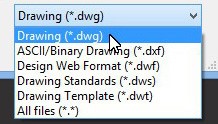
|
|
Các tính năng CAD tiêu chuẩn của nghành (Industry-standard CAD features)
CorelCAD tương thích với tất cả các chương trình CAD chính, vì vậy người dùng có kinh nghiệm sẽ cảm thấy thoải mái với thanh lệnh quen thuộc, và các mục menu và thanh công cụ
|
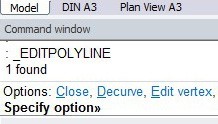
|
|
Công cụ lập mô hình và chỉnh sửa thiết kế 3D (3D solid editing and modeling tools)
Tiết kiệm thời gian thiết kế vô giá với các công cụ chỉnh sửa trên màn hình nhanh hơn. Các bảng EntityGrips và Properties nâng cao cho phép chỉnh sửa 3D và cung cấp khả năng thao tác trực quan trong 3D. Thêm các khối hình 3D thô vào thiết kế của bạn và sử dụng các phép toán Boolean, cắt và loại bỏ các phần tử. Sử dụng các công cụ chỉnh sửa nâng cao như Filleting Edges of 3D Solids để bo góc, tô màu, di chuyển, xoay và bù đắp các bề mặt riêng của các khối hình 3D
|
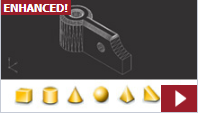
|
|
Hỗ trợ thao tác với bảng tính (Table support)
Sử dụng lệnh ExportTable mới để xuất các bảng theo định dạng được phân tách bằng dấu phẩy (CSV) và nhập tệp CSV trong Microsoft Excel hoặc các ứng dụng cơ sở dữ liệu. Trong bảng, bạn có thể thêm công thức vào các ô cộng với chèn, xóa, hợp nhất hoặc thay đổi kích thước ô, hàng và cột trong các bảng hiện có
|
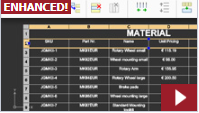
|
|
Object snaps và EntityGrips
Sử dụng các công cụ thông minh CorelCAD, chẳng hạn như các chế độ truy bắt điểm Object Snaps, Grips và Polar Guides, để nhanh chóng định vị lại, sắp xếp, sao chép hoặc thay đổi kích thước các đối tượng. EntityGrips nâng cao cung cấp cách chỉnh sửa và thao tác trực quan với các đối tượng 3D. Chỉ cần sử dụng các menu tắt theo ngữ cảnh để chỉnh sửa ngay lập tức hình dạng của các đối tượng tại chỗ khi bạn di chuột qua bất kỳ EntityGrip nào
|
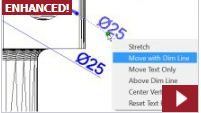
|
|
Helix tool
Tăng khả năng tạo hình bằng cách sử dụng công cụ Helix mới để tạo hình xoắn ốc 2D và xoắn ốc 3D để tạo bất kỳ vật thể nào có hình dạng ba chiều trong một lớp bao quanh hình trụ, chẳng hạn như cầu thang xoắn ốc hoặc lò xo.
|

|
|
MultiLeader và Smart Dimension tools
Vẽ, chỉnh sửa và định cấu hình các chú thích với Multiple Leader Line. Công cụ tiện dụng này cũng cho phép bạn thêm và loại bỏ các đường dẫn đầu vào và ra khỏi MultiLeaders để điều chỉnh và chỉnh sửa khi bản vẽ của bạn thay đổi. Sử dụng công cụ ghi kích thước để đo khoảng cách chính xác, cộng với công cụ Smart Dimension sẽ đề xuất loại ghi kích thước phù hợp và chính xác nhất một cách tự động
|

|
|
Di chuyển các đối tượng theo từng bước khoảng cách (Move entities incrementally)
Tăng tốc thao tác của bạn bằng lệnh Copy để sao chép nhanh các đối tượng đã chọn vào lớp đang hoạt động thay vì lớp nguồn. Sử dụng lệnh Paste nâng cao để sao chép nội dung từ bộ nhớ đệm (clipboard) sang lớp đang hoạt động thay vì lớp nguồn hoặc chọn phím Shift + Mũi tên để di chuyển các đối tượng đã chọn với bước nhảy cụ thể
|
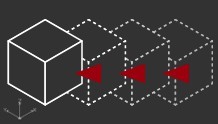
|
|
Quản lý các thuộc tính BlockAttribute Properties và cài đặt (Manage BlockAttribute Properties and Settings)
Sử dụng hỗ trợ Block để chỉnh sửa thuộc tính BlockAttribute Properties và cài đặt trong các định nghĩa Block. Với một vài lần nhấn phím, bạn có thể thay đổi thứ tự mà bạn được nhắc về giá trị BlockAttribute khi bạn chèn một khối, bạn có thể đồng bộ hóa tất cả các phiên bản của khối dựa trên cài đặt trong Trình quản lý thuộc tính Block Attribute Manage hoặc xóa BlockAttributes từ Block
|
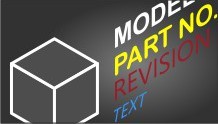
|
|
Nhập nhanh lệnh và dữ liệu (Quick Input)
Thiết lập giao diện lệnh trong dự án của bạn bằng cách sử dụng con trỏ trong vùng vẽ. Đó là một tính năng hiệu quả và tiết kiệm thời gian để mang các lệnh trực tiếp đến con trỏ để khi bạn di chuyển nó, giúp hiển thị các chỉ dẫn (Tooltips) và cho phép nhập vị trí tọa độ, độ dài, góc, đường…bất kỳ khi nào và ở đâu bạn cần
|

|
|
Tự động hoàn thành câu lệnh (Auto-Completion for commands)
Hợp lý hóa quy trình làm việc của bạn với giao diện người dùng cho phép bạn áp dụng chức năng tự động hoàn thành cho tên lệnh và tên biến khi bạn nhập chúng. Ngoài ra, nó có thể hiển thị một danh sách các lệnh và tên biến được đề xuất sẽ chứa chuỗi con đã nhập của bạn
|
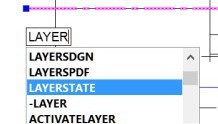
|
|
Các công cụ về lớp (Layer tools)
Làm việc một cách nhất quán với các tính năng của Layer Preview và Layer Transparency để căn chỉnh các phần tử dự án, bao gồm các thành phần vẽ từ các phiên bản gần đây của các tệp .DWG của AutoCAD. Giữ các lớp theo thứ tự hoàn hảo bằng cách sử dụng hộp thoại Layer States, hoặc lưu trong một LayerState để quản lý sự xuất hiện của các thành phần thiết kế với các trạng thái lớp được đặt tên. Bật và tắt chúng và chuyển đổi giữa các màn hình
|
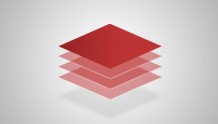
|
|
Thiết lập các ràng buộc cho đối tượng (Drawing constraints)
Thêm độ chính xác bạn cần bằng cách áp dụng các hạn chế kích thước để đảm bảo thiết kế 2D của bạn đáp ứng các yêu cầu về tỷ lệ, góc và kích thước chính xác của bạn bằng cách buộc một hình dạng hình học hoạt động theo cách được chỉ định. Ngoài ra, bạn có thể sử dụng các ràng buộc hình học để kiểm soát các phụ thuộc và mối quan hệ giữa các đối tượng của bạn
|
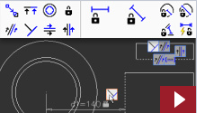
|
|
Tạo các đối tượng dọc theo các đường dẫn (Patterns along paths)
Sử dụng các lệnh Pattern để tạo các bản sao của các đối tượng được chỉ định dọc theo một đường dẫn. Đường dẫn được thiết lập có thể có nhiều hình dạng khác nhau, chẳng hạn như một đường thẳng, hình đa giác, vòng cung, hình tròn, hình elip hoặc spline, cộng với các tùy chọn căn chỉnh sẽ kiểm soát hình thức cuối cùng của Parttern
|
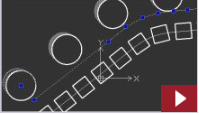
|
|
Dựng đường tâm (Centerline construction)
Thiết lập đường tâm chính xác giữa các cặp đường thẳng, cung và các đoạn polyline và thậm chí đặt phần mở rộng cho các đường tâm vượt quá các hình xác định đường bao. Hay nhất tất cả là dùng lệnh LineStyle cụ thể cho các đường tâm được gán tự động
|
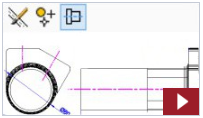
|
|
Tùy chọn cắt (Trimming options)
Cắt một cách nhanh chóng với sự tự tin bằng cách sử dụng các công cụ Trim và PowerTrim tiện dụng để chỉnh sửa chính xác các hình dạng bao gồm cả các hình khối và các hình khối màu, màu đơn hoặc nhiều màu. Một khi các bộ phận được thực hiện, kết quả Hatch và tô màu sẽ duy trì mối liên kết của chúng với các đối tượng tiếp xúc biên và coi như là một đối tượng
|
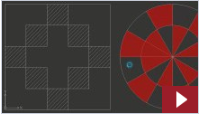
|
|
Mang lại hiệu suất công việc (Enhanced performance)
CorelCAD mang đến cho bạn các lợi thế từ phần mềm thiết kế hỗ trợ máy tính giúp bạn khai thác các sức mạnh bạn cần từ một phiên bản mới đã được tối ưu hóa cho các hệ điều hành mới nhất, bao gồm Windows 10 và macOS High Sierra, và các tính năng cập nhật trực quan cho giao diện người dùng
|

|
|
Giao diện người dùng thân thiện kiểu các thanh công cụ dạng Ribbon của Windows (Windows ribbon UI)
Tăng năng suất với giao diện người dùng kiểu các thanh công cụ dạng ribbon có thể tùy chỉnh và sử dụng các tùy chọn ribbon theo ngữ cảnh để chọn và triển khai các công cụ thiết kế khác nhau mà bạn cần, chẳng hạn như bảng, chỉnh sửa văn bản tại chỗ và hơn thế nữa
|
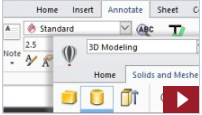
|
|
Hỗ trợ mở nhiều bản vẽ đồng thời dạng các trang Tab (Drawing Tabs*)
CorelCAD trên Windows có khả năng chuyển đổi ngay lập tức giữa nhiều bản vẽ đang được mở và hoạt động cùng một lúc. Sử dụng lệnh DrawingTabs để hiển thị các tab bản vẽ ở phía trên cùng của cửa sổ thiết kế của bạn. Đây là một tính năng hiệu quả cho phép bạn mở, chỉnh sửa, đóng và lưu nhiều cửa sổ thiết kế
|
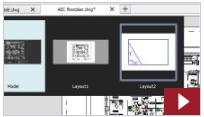
|
|
Chỉnh sửa văn bản trực tiếp (In-place text editing)
Tạo hoặc sửa đổi văn bản hiện có với khả năng sắp xếp ký tự và dán văn bản được định dạng từ Microsoft Word trong dự án của bạn. CorelCAD cũng cho phép bạn kiểm soát phông chữ, hình thức và vị trí của các khối văn bản
|
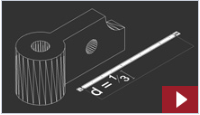
|
|
Head-up Display
Sử dụng thanh công cụ Head-up toolbar để chọn các đối tượng khác nhau và sau đó phóng to các đối tượng này để thực hiện các thay đổi cần thiết như: đặt kiểu đường và chiều rộng của đường, thay đổi lớp (layer), thay đổi kích thước đối tượng hoặc tạo Block
|
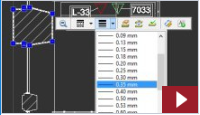
|
|
Block động (Dynamic blocks)
Tiết kiệm thời gian vẽ có giá trị bằng cách chèn các Block động từ AutoCAD và sau đó truy cập các thiết lập Block và các thuộc tính cho các tệp .DWG của riêng bạn trong CorelCAD
|
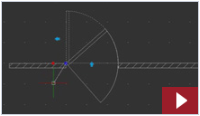
|
|
Quản lý tài nguyên thiết kế (Design Resources)
Với tính năng Design Resources toàn diện, người dùng có thể tìm, truy cập và quản lý ngay các thành phần thiết kế như Block, kiểu (style), bản vẽ và hình ảnh để sử dụng trong và trên nhiều dự án CAD khác nhau
|
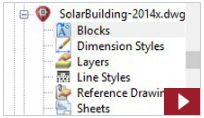
|
|
Xác minh bản vẽ (CAD file standards verification)
CorelCAD 2018 có thể xác minh bản vẽ CAD dựa trên các tiêu chuẩn vẽ như các bản vẽ được lưu trữ trong các tệp .DWS. Xác minh này sẽ phát hiện và sửa chữa các vi phạm tiêu chuẩn của ngành để đảm bảo bản vẽ CAD phù hợp
|
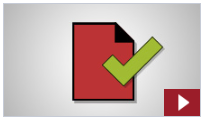
|
|
Ứng dụng trên điện thoại di động (CorelCAD Mobile)
Thiết kế và chú thích bản vẽ khi bạn đang di chuyển với ứng dụng CorelCAD Mobile , phiên bản máy tính bảng mới nhất của CorelCAD dành cho iOS và Android bổ sung cho nền tảng PC và Mac hiện có. CorelCAD Mobile có sẵn như là một ứng dụng đồng hành miễn phí với chức năng cơ bản, hoặc như một thuê bao với đầy đủ tính năng và khả năng chỉnh sửa
|
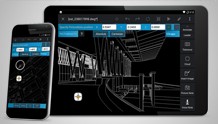
|
|
Thêm các chú thích và phối hợp với các đồng nghiệp (Annotation and collaboration)
Sử dụng công cụ VoiceNotes duy nhất để thêm tin nhắn, lời nhắc hoặc hướng dẫn trực tiếp vào bản vẽ để giúp của bạn lưu ý và phối hợp với đồng nghiệp hiệu quả hơn
|
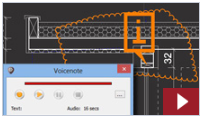
|
|
Đính kèm file PDF và DGN vào bản vẽ (PDF and DGN Underlay functionality†)
Đính kèm một hoặc nhiều trang của tài liệu PDF hoặc các tệp DGN có nguồn gốc từ MicroStation hoặc phần mềm CAD khác vào bản vẽ của bạn dưới dạng lớp lót Underlay. Kiểm soát khả năng hiển thị lớp và cắt (vùng che) của PDF và DGN Underlays.
|

|
|
Chuyển đổi từ 2D sang 3D (Transition from 2D to 3D)
Tạo thiết kế 2D của bạn trong CorelCAD hoặc tạo bản phác thảo 2D trong CorelDRAW. Nhập bản phác thảo vào CorelCAD * và chuyển đổi bản phác thảo 2D thành 3D. Extrude, xoay hoặc quét các thực thể 2D dọc theo một đường dẫn (path) để tiến hành việc chuyển bản vẽ 2D sang mô hình 3D
|
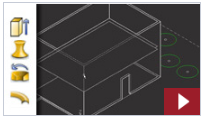
|
|
Hỗ trợ chuột 3D (3D mouse support)
Điều hướng trong 3D với hỗ trợ cho các thiết bị đầu vào 3Dconnexion *. Xoay các bản vẽ 2D và 3D bằng cách di chuyển núm xoay của chuột 3D. Chỉ định cài đặt điều hướng ưa thích hoặc lệnh tùy chỉnh cho các nút của chuột 3D
|

|
|
In 3D (Print 3D designs)
Xuất nhiều đối tượng 3D thành định dạng .STL (Stereolithography), định dạng tệp phổ biến nhất được sử dụng cho các bản in 3D. In các nguyên mẫu 3D bằng cách sử dụng hỗ trợ .STL để kết nối trực tiếp với máy in 3D hoặc đầu ra tới các dịch vụ in 3D của bên thứ 3
|

|
|
Nhập tệp CorelDRAW (CorelDRAW file import)
Dễ dàng nhập các tệp CorelDRAW (.CDR) và Corel DESIGNER (.DES) vào CorelCAD * trên máy tính hệ điều hành Windows dưới dạng các đối tượng không gian mô hình với một biểu diễn trong một bảng bố cục. Một cách trực tiếp để nhập bản nháp từ CorelDRAW cho mô hình 2D và 3D nâng cao trong CorelCAD trên Windows để bạn có thể làm việc với nhiều tệp .CDR / .DES
|
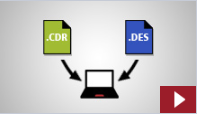
|
|
Xuất các tệp định dạng .CDR và .DES (CorelDRAW and Corel DESIGNER export)
Xuất từ CorelCAD trên Windows sang .CDR (CorelDRAW) và .DES (Corel DESIGNER) để dễ dàng sử dụng chúng theo mục đích công việc của bạn trong CorelDRAW cho bản trình bày và phân phối bản vẽ liên quan đến tiếp thị, hoặc trong Corel DESIGNER cho tài liệu kỹ thuật
|
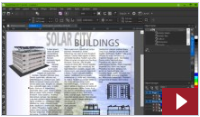
|
|
Hỗ trợ nâng cấp lên phiên bản mới nhất (Migration Assistance)
Chuyển cài đặt tùy chỉnh, chẳng hạn như Profile, tùy chọn, vị trí lưu trữ tệp và tùy chỉnh giao diện người dùng từ các phiên bản phát hành trước đó của phần mềm lên các phiên bản mới nhất
|
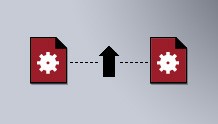
|
|
Chia sẻ tệp dễ dàng (Easy file sharing)
Cộng tác và chia sẻ bản vẽ dễ dàng hơn với các đồng nghiệp và khách hàng với sự hỗ trợ cho các định dạng hàng đầu, bao gồm .PDF, .SVG, .EPS và .DWF
|
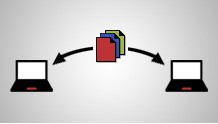
|
|
Làm việc với các tệp GIS (Work with GIS files)
Trực quan hóa bản đồ và mô hình địa lý được tạo bởi các ứng dụng hệ thống thông tin địa lý (GIS) với sự hỗ trợ cho các tệp hình dạng ESRI (.SHP)
|

|
|
Trao đổi tệp 3D dễ dàng với đồng nghiệp và nhà cung cấp (Exchange 3D files with colleagues and suppliers)
Mở và làm việc với các mô hình 3D có hỗ trợ định dạng tệp mô hình ACIS (.SAT) mà bạn có thể chia sẻ với đồng nghiệp và nhà sản xuất 3D
|
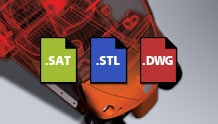
|
|
Hộp thoại in (Print dialog)
Tận hưởng chức năng phong phú với hộp thoại in được thiết kế lại để cải thiện trải nghiệm người dùng. Bản xem trước bản in sẽ tự động cập nhật khi bạn thay đổi bất kỳ cài đặt in nào và nó sẽ hiển thị bản xem trước được tối ưu hóa của hình ảnh trước khi bạn in
|

|
|
Cấu hình in (Print configurations)
Lưu trữ tất cả các cài đặt in nâng cao của bạn, bao gồm kích thước giấy, tỷ lệ, hướng, màu cho các phép gán chiều rộng đường kẻ và nhiều thứ khác, trong các cấu hình có tên để sử dụng chúng trên các tệp CAD và dự án
|

|
|
Pack & Go command†
Tạo một kho lưu trữ ZIP hoặc thư mục chứa bản vẽ hiện tại và các tệp phụ thuộc của nó, chẳng hạn như Tài liệu tham khảo (References), hình ảnh, tệp PDF, tệp phông chữ và ánh xạ cũng như các tệp PrintStyle và Print Configuration
|

|
|
Hỗ trợ tự động hóa (Automation support)
Với sự hỗ trợ cho Microsoft Visual Studio Tools cho các ứng dụng (VSTA) * và LISP, bạn có thể tải hoặc tạo các hàm, các thường trình và các Plug-in của riêng bạn trong giao diện tự động CorelCAD
|

|